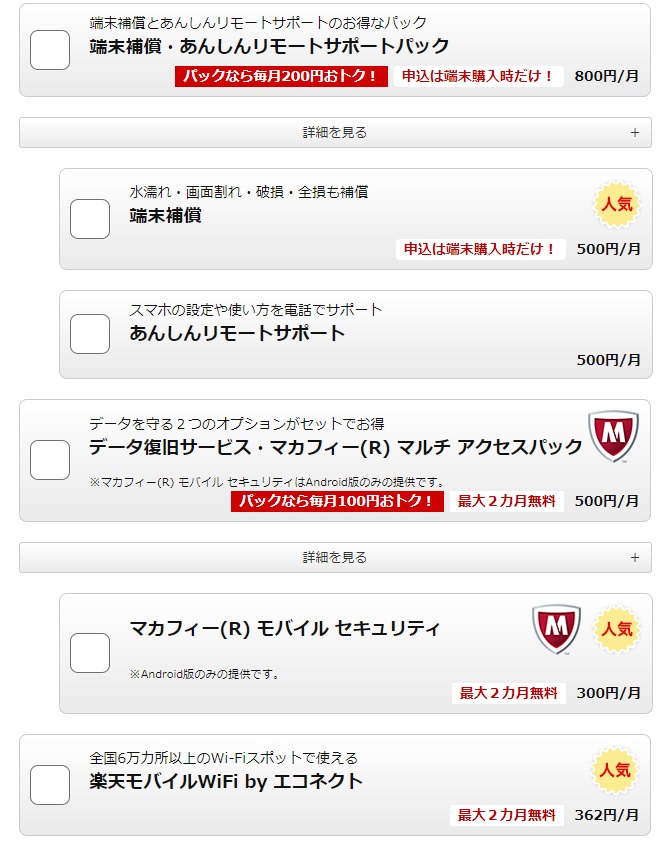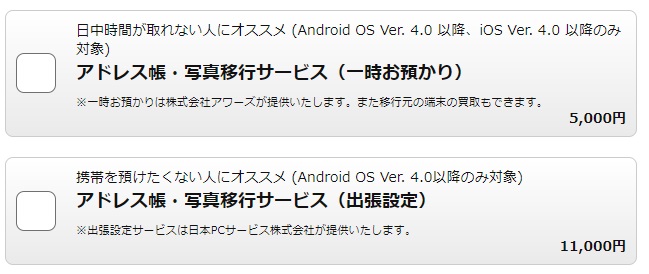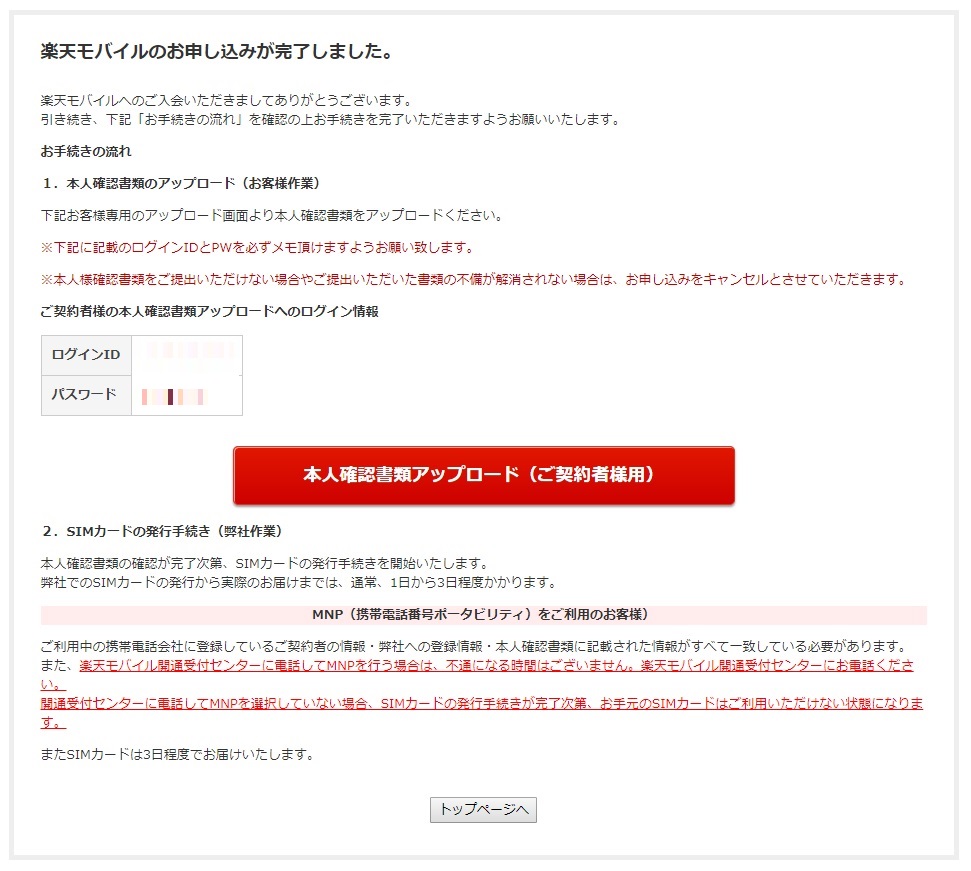MNP転出先は楽天モバイルに決定!
Y!mobileの利用期間が2年を過ぎて契約更新月になりました。
ということで、前回の予告通りMNPを実施します。
候補は楽天モバイルかUQモバイルの2つに絞られていたのですが、悩んだ末、楽天モバイルに乗り換えることにしました。
理由はいくつかあるのですが
- 最低利用期間が1年である
- 最新の端末が安くでゲットできる
この2つが大きなメリットでした。
最低利用期間が2年もあると、身動きが取れなくなるのでわずか1年というのはありがたいです。
しかも1年経過後も料金は変わらない。
そして、そこそこの性能を持つHUAWEI nova liteが実質8,000円なのも良かったです。
今使っているNexus5はすごくいい端末ですが、発売は2014年。
Androidのバージョンも6.1で止まってるので、さすがに古さを隠せなくなってきました。
nova liteならあと3年は使えるはず。
つまり、楽天モバイルを1年使ったあとはSIMのみのMNPも行けるという目論見です。
楽天モバイルの契約。実店舗(ショップ)とネットどっちがいい?
実店舗(ショップ)
初心者の方には断然こちらをおすすめします!
後述しますが、ネットでの手続きは(初心者には)分かりにくい&面倒くさいからです。
実店舗なら店員さんに聞けばその場で教えてくれますし、安心して手続きを進められると思います。
そもそも格安スマホで実店舗を展開しているブランドはごくわずかです。
このメリットを活かすためにも実店舗で購入したほうがいいでしょう。
手続きしたその日から端末を使えるし、実機を触れるのもメリットですね。
ただ、端末の値段を考えるとネットのほうが安いかな?という印象。
店舗ごとにキャンペーンをしているので、ネットでの購入を考えている方も一度覗いてみることをオススメします。
ネット(公式サイト)
公式サイトも実店舗もサービス内容に大差はないです。
ウェブ限定のキャンペーンもありますが、ほとんどはウェブ・ショップ対象のキャンペーンばかり。
メリットいえば「自宅にいながら手続きができる。」ことくらいでしょうか。
ネット(価格.com経由)
私が選んだのがコレです。
なぜなら価格.com経由だと独自キャンペーンで15,000円のキャッシュバックがあったから。
価格.comは独自キャンペーンを展開していて端末によっては超格安でゲットできたりします。
ただ、楽天モバイルの公式キャンペーンと併用が不可だったりするので注意してください。
入口は価格.comですが、実際の手続きは楽天モバイルの公式サイトで行います。
楽天公式サイトでのMNP転入申請の流れ
それでは公式サイトからの契約手続きの流れをざっくりとご紹介します。
ちなみに公式サイトには楽天モバイルのスタッフが直接相談に乗ってくれる「チャットサポート」のサービスもありますので不安な時はガンガン利用しましょう。
1 MNP予約番号を取得する
楽天モバイルで手続きをする前に、今まで使っていたキャリア(私の場合はY!mobile)でMNP予約番号を取得します。
電話番号を移行するためにはMNP予約番号は必須です。
簡単に言うと「引き継ぎ番号」みたいな感じですね。
Y!mobileから「この番号のお客さんがそっちに行くからよろしくね!」と楽天モバイルに手紙を出すイメージです。
楽天モバイルに手紙が届いた段階でY!mobileとの契約は終了(解約)します。
MNP予約番号はネット、電話、店舗などで取得できます。
事前に取得してもOKなので、例えば2~3日前の取得でも大丈夫です。(ただし15日間の有効期限があり)
私の場合は自宅の近くにY!mobileの店舗があったのでそちらでMNP予約番号を取得しました。
混んでなければ5分で終わります。
身分証明書を持参しましょう。
こんな紙をもらいます。
ここにMNP予約番号が書いています。
2 楽天モバイルの契約に必要なもの
- 本人確認書類
- MNP予約番号
- クレジットカード/デビットカード/キャッシュカードなど
楽天モバイルを使うなら、楽天カードと楽天会員の登録を強くオススメします。
特に楽天カードは新規契約時に5,000ポイントもらえるのでこの機会に作ってみてはいかがでしょうか?
楽天市場もかなり品揃えがいいのでネットショッピングとしての利用もオススメです。
3 端末の種類・色・オプション等を選択
ここから先は指示通りに項目を指定していくだけです。
希望の端末や色、オプションを選んでいきましょう。
ちなみに楽天モバイルは初月無料です。
重複すると1ヶ月に2台分支払わないといけないので、これってすごくありがたいですよね。
多数のオプションが取り揃えてあります。
これを全部追加したらものすごい金額になりそうw
私の場合は全部外しました。
端末保証なんて1年間換算だと6,000円ですからね。
壊れた時はNexus5を使えばいいだけだし。(予備のスマホが無い方は加入しときましょう)
ええ…。これなんかGoogleアカウントで全てが解決するんですが…。
写真の管理もGoogleフォトなら一発ですよ。
まぁ、スマホに詳しくない人にはありがたいサービスなのでしょうが、ちょっともったいない気もします。
4 お客様情報の入力
- MNP予約番号
- 楽天でんわプランの選択
- 契約者情報
- パスワード設定
- 配送先情報
- 配送日時指定
- 支払い方法
- 契約者/利用者情報
- カード情報
- 端末・アクセサリーの支払い
- 契約内容の通知方法
- お知らせ設定
入力は特に難しくはありませんが、楽天会員だと入力の手間が省けて非常に楽です。
5 本人確認書類アップロード
最後に本人確認書類をアップロードします。
カメラで写す時はブレないように綺麗に撮影しましょう。
スキャナーがある方はそちらの方が無難だと思います。
まとめ
以上で手続きは終了です。
この手の手続きに慣れている人にはそうでもないですが、初心者にはちょっと難しいかな?といった感じ。
まあググればいくらでも情報が出てくるのでそんなにハードルは高くないですね。
あとは端末が届くのを待つのみ。
使用開始編は後日レポートします。